Tất cả sẽ không có gì đáng nói khi chiếc Fitbit của bạn hoạt động bình thường. Nhưng bạn sẽ xử lý như thế nào khi tính năng nhận thông báo trên Fitbit không hoạt động nữa. Và sau đây Techzones sẽ giới thiệu mọi thứ bạn cần biết về việc quản lý thông báo trên Fitbit.
Việc bật và nhận thông báo trên thiế bị đeo tay Fitbit của bạn không đơn giản như trên các thiết bị khác. Và đôi khi chúng lại không hoạt động theo ý chúng ta. Nhưng bạn không cần phải quá lo lắng vì Techzones sẽ gửi đến các bạn những mẹo khắc phục sự cố để giúp cải thiện một số vấn đề với thông báo tên Fitbit.

Cách sửa thông báo trên Fitbit
Nếu bạn đã từng sở hữu một thiết bị Fitbit cho riêng mình và cũng đã thiết lập thông báo phù hợp với sở thích của mình. Tuy nhiên, điều đó không có nghĩa là thỉnh thoảng bạn sẽ không gặp phải vấn đề gì. Trước đây, tính năng thông báo đã gặp phải sự cố phổ biến với cả điện thoại iOS và Android, với các bản cập nhật phần mềm thường là gốc rễ của vấn đề. Việc sửa chữa thường khá dễ dàng, nhưng có rất nhiều điều để bạn làm theo. Hãy tự làm quen với danh sách kiểm tra và các mẹo khắc phục sự cố bên dưới để giúp khắc phục các sự cố thông báo Fitbit tốt nhất nhé!

- Đảm bảo điện thoại của bạn nằm trong khoảng 30 feet với thiết bị Fitbit và thông báo được bật.
- Nếu điện thoại của bạn đã được mở khóa, Fitbit của bạn sẽ không hiển thị thông báo.
- Do Not Disturb/Sleep Mode phải tắt trên cả Fitbit và điện thoại của bạn.
- Thiết bị Fitbit có thể gặp khó khăn nếu có nhiều hơn một thiết bị Bluetooth được kết nối.
- Đảm bảo thông báo Fitbit được thiết lập
- Buộc thoát khỏi ứng dụng Fitbit.
- Tắt và bật Bluetooth thông qua cài đặt điện thoại của bạn.
- Tắt và bật "Share System Notifications" (Bluetooth > Your Fitbit > System Notifications).
- Khởi động lại Fitbit của bạn
- Reset Fitbit của bạn
Chọn ứng dụng nào gửi thông báo Fitbit
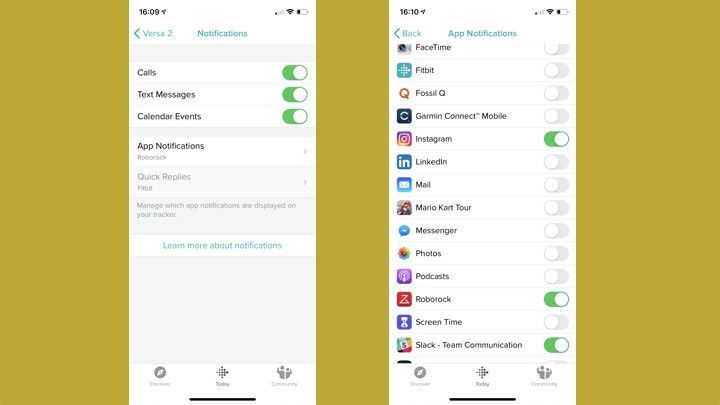
- Tiếp theo, cung cấp danh sách các ứng dụng để Fitbit nhận thông báo, và đảm bảo rằng bạn không mắc phải bất kỳ sai lầm nhé!
- Truy cập ứng dụng Fitbit.
- Ở góc trên bên trái, chạm vào "Account" và chọn thiết bị Fitbit của bạn.
- Nhấn chọn vào tab "Notifications" và sau đó chọn "App Notifications"
- Từ đây, bạn có thể bật nhận thông báo cho bất kỳ ứng dụng của bên thứ ba nào
Cách xem thông báo Fitbit
Sau khi thiết lập, thông báo Fitbit sẽ xuất hiện trên cổ tay của bạn trong vài giây trước khi biến mất nếu bạn không tương tác với chúng. Vì vậy, làm thế nào để bạn tìm thấy chúng một lần nữa? Trên mọi thiết bị Fitbit, chỉ cần bạn vuốt từ trên xuống, thiết bị sẽ cho phép bạn xem các thông báo chưa đọc. Và để loại bỏ tất cả các thông báo không cần thiết nữa, bạn chỉ cần nhấn 'Xóa tất cả' ở trên cùng.
.jpg?w=1920)
Sử dụng tính năng Quick Replies trên Fitbit
Tính năng Trả lời nhanh (Quick Replies) về cơ bản sẽ cho phép bạn trả lời tin nhắn văn bản, email, Facebook Messenger, thông báo Twitter và hơn thế nữa bằng biểu tượng cảm xúc hoặc những câu được thiết lập sẵn. Tuy nhiên, mặc dù đã ra mắt cách đây một thời gian, tính năng này chỉ khả dụng khi Fitbit được kết nối với điện thoại Android, và nó chỉ có thể được thực hiện từ Fitbit Charge 3, Fitbit Ionic hoặc thiết bị Fitbit Versa.
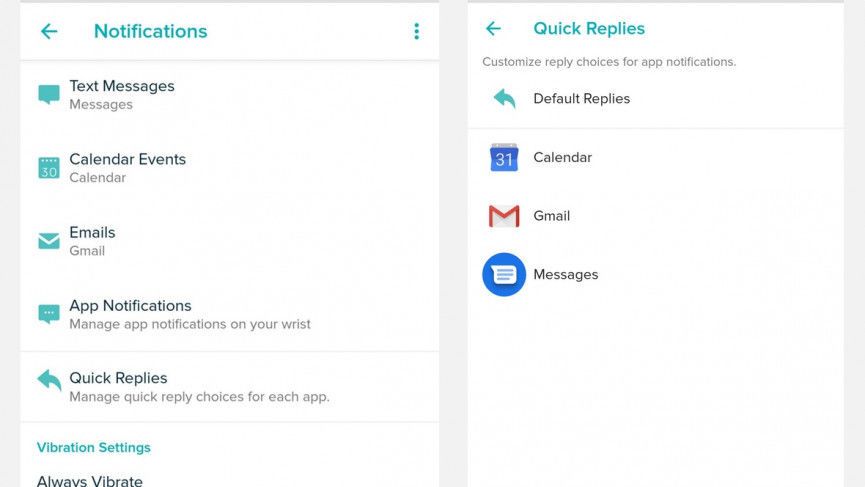
Tìm trả lời nhanh Fitbit trong ứng dụng:
1. Truy cập ứng dụng Fitbit trên điện thoại của bạn.
2. Chọn thiết bị của bạn từ danh sách.
3. Trong lưới ứng dụng, chọn tab 'Thông báo'.
4. Từ đây, chạm vào tab Trả lời nhanh (Quick Replies) và bắt đầu khám phá nhé!

Với những chia sẻ trên, bạn có thể thao tác tốt hơn về tính năng thông báo trên thiết bị Fitbit của mình rồi. Hãy cùng trải nghiệm và chia sẽ với chúng tôi nhé!
Bạn có thể tham khảo bài viết:
>>> Bật mí những thế mạnh giúp Garmin đạt được vị thế dẫn đầu về dòng đồng hồ GPS
>>> TOP 5 MẪU ĐỒNG HỒ CHẠY BỘ TÍCH HỢP GPS TỐT NHẤT NĂM 2020
>>> 5 mẫu Đồng hồ thông minh thể thao garmin được yêu thích nhất năm 2020
Velvet Phan